コマンドターミナルとグラフィカルユーザーインターフェイスを使用して、RockyLinux8またはAlmaLinuxで日付と時刻を設定する2つの方法があります。
Linuxオペレーティングシステムには、正しいシステムの日付と時刻を必要とする多くのプロセスがあります。また、システムやcronjobsなどの他のプロセスを適切に更新するには、最新の日時が必要です。ただし、Linuxまたはその他のOSは、サーバーからシステム時刻を自動的に同期します。同期しない場合、またはタイムゾーンを手動で変更する場合は、その方法を調べてみましょう。
GUIを使用してRockyLinux8で日時を設定する
ステップ1: デフォルトのRockyLinuxGnome GUIに移動し、右上にあるドロップノッチアイコンを選択してメニューを開きます。そこから設定をクリックします アイコン。他のデスクトップインターフェースを使用している場合は、設定を開くことができます アプリケーションランチャーから。
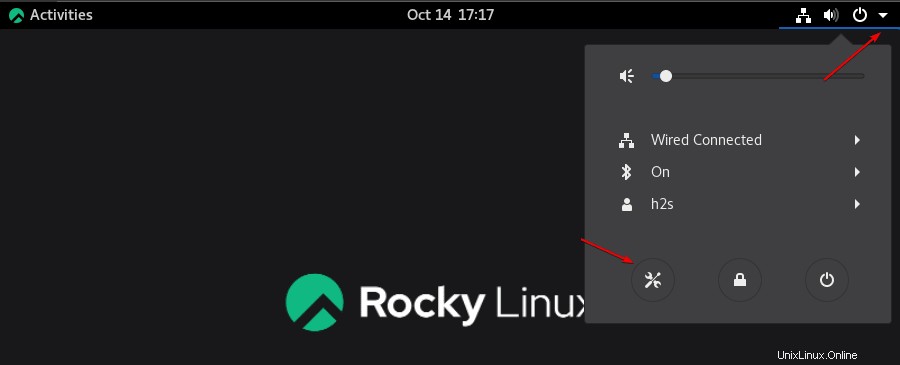
ステップ2: 設定の下 日付と時刻を検索してください または、単にデバイスに移動します 次に、日時を選択します。
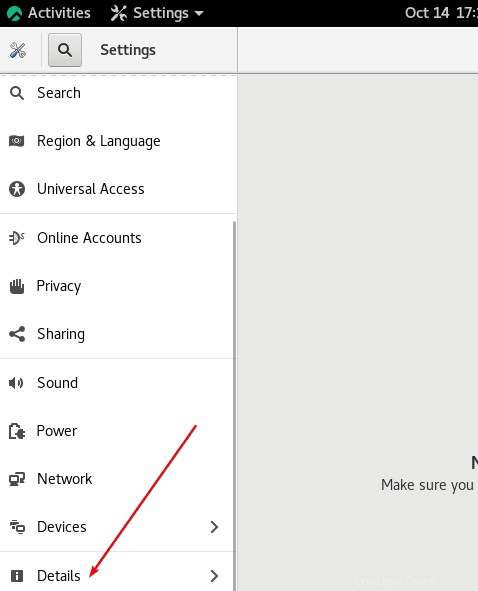
ステップ3: 自動日時が有効になっていて、手動で設定する場合。次に、最初にそれをオフにします。または、単に無効にしてから有効にして、システムクロックを同期します。
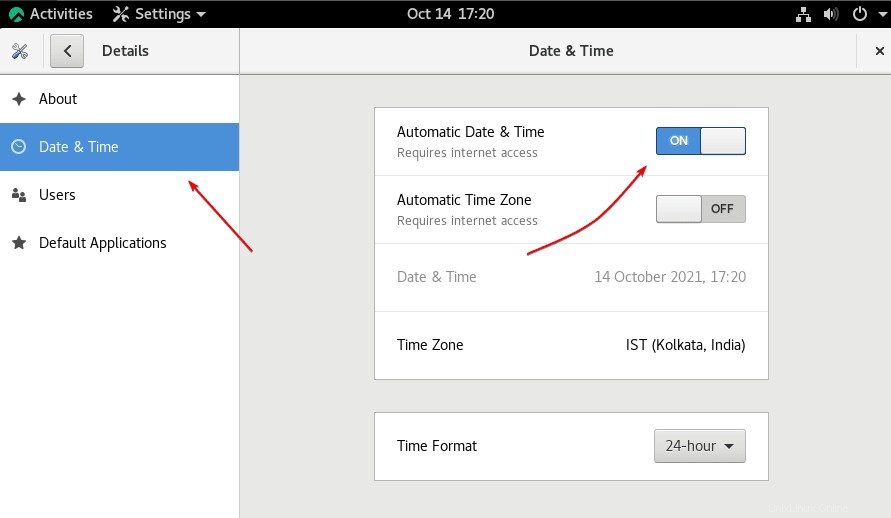
ステップ4: ただし、自動更新をオフにした後で時計を手動で設定したい場合は、灰色の「日付と時刻 」設定は手動で変更されたように見えます。選択してください。
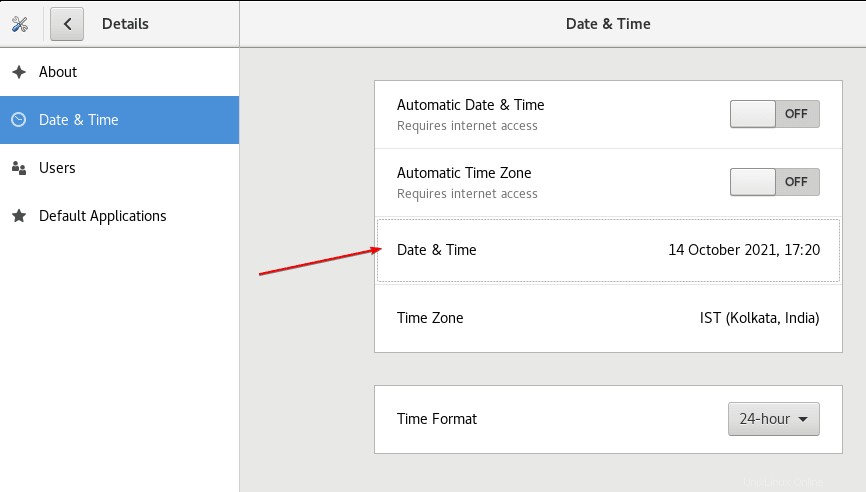
ステップ5: RockyLinuxシステムに設定する時刻と日付を入力します。同様に、タイムゾーンを手動で更新することもできます。
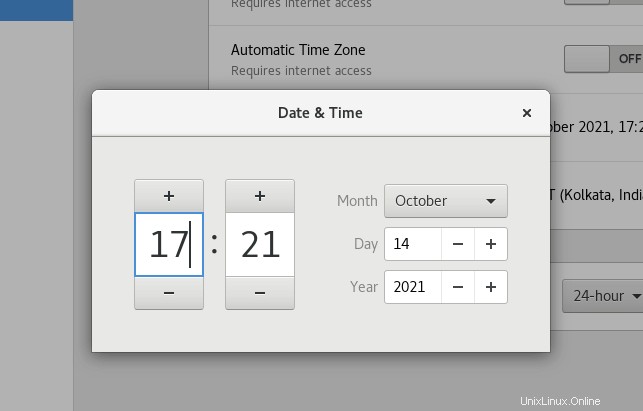
ステップ6: 自動日付と時刻が正常に機能していると思われる場合は、[自動タイムゾーン]ボタンの切り替えを有効にして、インターネットアクセスを使用して同じものを更新してください。
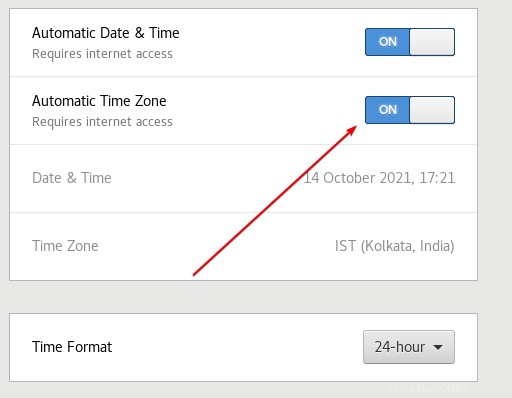
RockyLinuxのコマンドターミナルの日付とタイムゾーンを更新
コマンド端末で日時を確認するには
timedatectl status or timedatectl
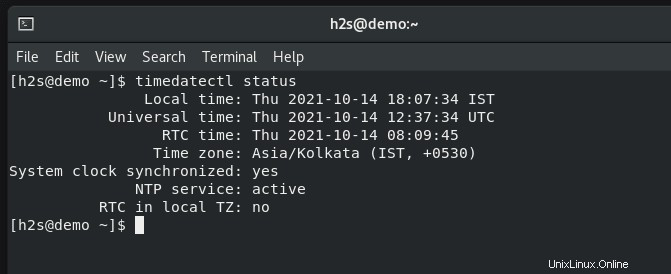
利用可能なタイムゾーンのリストを取得して変更するには、次のコマンドを実行します:
timedatectl list-timezones
特定のタイムゾーンを選択する場合:
timedatectl set-timezone select-the-time-zone
例:
timedatectl set-timezone Africa/Cairo
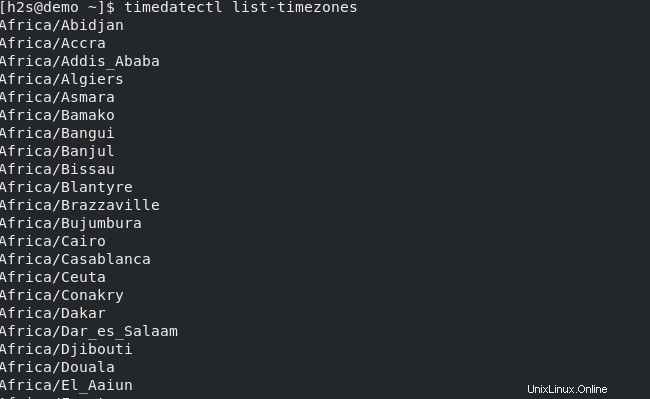
Rocky Linuxで時刻を手動で変更するには:
時刻または日付を変更するには、まず、 Chrony によって処理されるNTP– NetworkTimeProtocolを手動で無効にする必要があります。 Rocky LinuxまたはCentOS8でもAlmaLinuxの場合。したがって、手動で時刻を更新するには、最初にこのサービスを停止します。
sudo systemctl stop chronyd
# now chnage time timedatectl set-time enter-the-time
例 :
timedatectl set-time 02:10:00
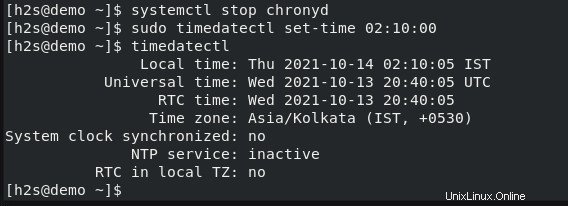
日付を変更するには、次のコマンド構文を使用します
timedatectl set-time date
例 :
timedatectl set-time 2021-11-11
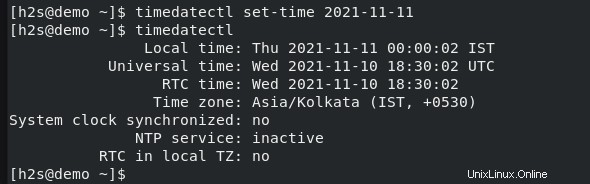
コマンドラインを使用して時刻と日付の両方を一度に更新する場合は、次の構文を使用します。
timedatectl set-time ‘2021-10-11 12:15:25’